Các thiết bị không dây ngày một phổ biến và đa số chúng đều sử dụng kết nối Bluetooth. Nếu muốn máy tính của mình kết nối dễ dàng với các thiết bị không dây chạy bluetooth thì máy tính của chúng ta phải có driver bluetooth. Nếu máy tính của bạn gặp các lỗi như Bluetooth không khả dụng, không thể kết nối với thiết bị bluetooth khác thì khả năng driver bị hỏng hoặc quá cũ hãy tải và cập nhập driver bluetooth cho windows ngay nhé.
Bài viết dưới đây là cách tải và cập nhập driver Bluetooth cho windows 10, phiên bản windows cũ hơn như window 7, window 8 làm tương tự
1. Update driver Bluetooth cho Win 10 qua Device Manager thủ công
Bước 1: Windows + X chọn Device Manager hoặc Click chuột phải vào biểu tượng Start =>Device Manager.

Bước 2: Cửa sổ Device Manager hiện ra chúng ta tìm đến Bluetooth và clich chuột vào đấy để mở rộng giao diện Tại đây bạn tìm tùy chọn có tên Bluetooth và mở rộng Bluetooth bằng cách click vào mũi tên hướng xuống dưới.

Kích chuột phải vào Bluetooth mà bạn cho là lỗi hay cũ và chọn Update Driver. Nhấp chọn Yes nếu có lời nhắc hiện ra.

Bước 3: Cửa sổ Update Driver hiện lên chọn Search automatically for updated driver software nếu muốn Window tự tìm và cập nhật driver

Chờ cho win tự cập nhật driver bluetooth trực tuyến
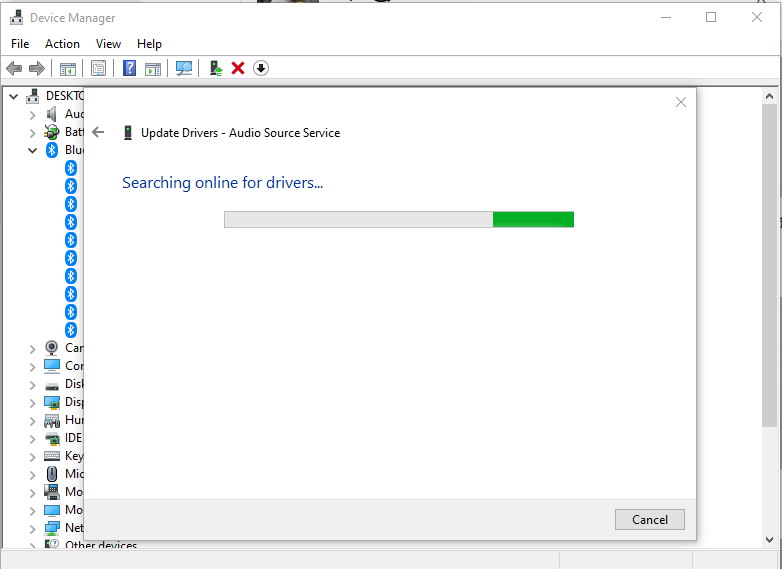
Quá trình cập nhật driver bluetooth win 10 thành công

Nếu không cập nhật được driver bluetooth tại bước này vui lòng chuyển qua bước 4
Bước 4: Chọn tùy chọn thứ hai Browse my computer for driver software là cập nhật driver bằng driver tải xuống sẵn.
Nếu chọn bước này bạn phải download driver bluetooth từ nhà cung cấp thiết bị, lưu vào máy rồi chọn đúng đường dẫn đến driver đó rồi nhấn Next

Bước 5: Khi quá trình kết thúc, nhấn Close và đóng device manager và khởi động lại PC nếu máy tính vẫn chưa nhận diện được thiết bị.

2. Tải và cập nhật driver Bluetooth trên Windows 10 tự động với Driver Booster
Driver Booster là phần mềm hỗ trợ tải và cài đặt driver tự động cho máy tính (PC) ,Laptop. Driver Booster có khả năng tự động tìm kiếm những driver chưa có trên máy dowload và cài đặt tự động cho người dùng. Ngoài ra Driver Booster còn có chức năng nâng cấp driver cho máy nữa. Vì vậy khi sử dụng Driver Booster máy tính sẽ luôn được cài đặt driver mới nhất và không lo sợ thiếu driver.
Cách dùng driver booster để cập nhật driver bluetooth cho windows 10 như sau:
Bước 1: Bật phần mềm driver booter lên. Nhấn SCAN.
Nếu phần mềm có hỏi key active nhập key sau : E9CA1-27CD3-CD35B-EB1B7

Driver booter sẽ tiến hành quét driver của máy, có thể dừng lại khi nhấp vào STOP

Bước 3: Danh sách các driver còn thiếu hoặc cũ sẽ hiển thị ở đây. Chọn Update Now để cài đặt tất cả driver hoặc chỉ chọn driver bluetooth để update

Thông báo xác nhận tích chọn Don't remind me again. Nhấn OK

Quá trình tải (download) driver về máy và tự cài bắt đầu. Có thể tùy chọn tự động khởi động lại máy khi cài xong nếu tích vào dòng Automatically reboot PC

Trên đây là 2 cách tải và cập nhật driver bluetooth windows 10, có bất kỳ thắc mắc gì comment ở dưới bạn nhé.










